Перенос контактов с iPhone на iPhone: 6 способов для вас
Несомненно, иметь новый iPhone 16 — это волнительно, и сначала вам нужно перенести важные данные, такие как контакты, между iPhone. Нет необходимости вводить каждое имя и соответствующий номер в ваш новый iPhone 16, вы можете легко использовать AirDrop, iTunes, iCloud или SIM-карту для переноса контактов с iPhone на iPhone. Более того, есть также быстрый способ перенести пакет контактов одним щелчком. Достаньте сейчас свой старый iPhone и перенесите контакты на новый iPhone, прочитав 6 эффективных методов в этой статье.
Список руководств
Используйте AnyRec PhoneMover Попробуйте AirDrop Отправить через iTunes Перенос через iCloud Перемещение через SIM-карту FAQsСпособ переноса контактов с iPhone на iPhone в один клик
AnyRec PhoneMover безусловно, убедительная программа, которая поможет вам в методах переноса и резервного копирования. Если вы хотите перенести контакты с iPhone на iPhone, этот инструмент окажет вам большую помощь! Он охватывает контакты, фотографии, видео и другой важный контент вашего iPhone и поддерживает новейший iPhone 16. Кроме того, это программное обеспечение для передачи данных одним щелчком, которое позволяет вам обмениваться контактами между iPhone, поддерживает эффективное резервное копирование и восстановление контактов с помощью функций резервного копирования и восстановления контактов. Оно также позволяет вам объединять дублированные контакты и удалять их сразу в программе, особенно если вы закончили их резервное копирование. Загрузите его бесплатно сегодня!

Делитесь важными данными, такими как контакты, видео, фотографии и т. д., между устройствами iOS.
Предварительно просмотрите все выбранные данные, чтобы проверить, правильные ли вы проверили.
Классифицируйте контакты по таким группам, как «Локальные», «Outlook» и другим.
Поддержка всех устройств и версий iOS, включая новейшие iPhone 16 и iOS 18.
100% Безопасный
Шаг 1.Открыв AnyRec PhoneMover, подключите iDevices к компьютеру с помощью двух работоспособных USB-кабелей. Не забудьте разрешить компьютеру обнаружить ваш iPhone, нажав кнопку «Доверять».

Шаг 2.Перейдите в раздел «Контакты», и программа начнет сканировать контакты вашего устройства и отображать их по группам, Outlooks, Local, iCloud и т. д. Выберите нужные контакты или напрямую отметьте кнопку «Выбрать все», чтобы перенести контакты с iPhone. на айфон.

Шаг 3.Нажмите кнопку «Экспорт на устройство», или вы можете «Импортировать» контакты из файлов vCard со своего компьютера или удалить существующие на своем iPhone после транспортировки с помощью функции «Корзина».

100% Безопасный
Перенос контактов напрямую с iPhone на iPhone с помощью AirDrop
Для прямой и быстрой передачи данных между устройствами iOS Apple предоставляет функцию AirDrop. Если ваши iPhone используют одну и ту же сеть и у них открыт Bluetooth, вы можете быстро перенести контакты с iPhone на iPhone. Однако не рассчитывайте на пакетную передачу с помощью этого метода, поскольку вы можете поделиться только одним контактом за раз. Таким образом, этот метод создан специально для пользователей, которые хотят отправить несколько важных контактов на свой новый iPhone 16.
Вот как перенести контакты с iPhone на iPhone с помощью AirDrop:
Шаг 1.В зависимости от вашей модели откройте «Центр управления», проведя вверх или вниз по экрану iPhone; посмотрите изображение ниже. Затем удерживайте нажатой кнопку «Подключение», чтобы увидеть дополнительные параметры.
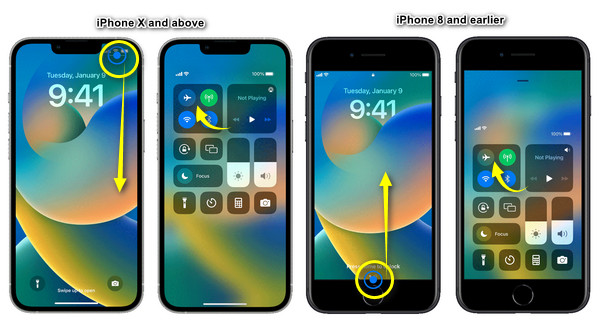
Шаг 2.Оттуда коснитесь опции «AirDrop», чтобы отобразить такие параметры видимости, как «Только контакты» и «Все». Убедитесь, что оба iDevices выбрали одинаковые параметры видимости устройства.

Шаг 3.Откройте приложение «Контакты» на старом iPhone и выберите контакт, который хотите перенести. Нажмите «Поделиться контактом» и выберите кнопку «AirDrop» во всплывающем окне, чтобы перенести контакты с iPhone на новый iPhone.
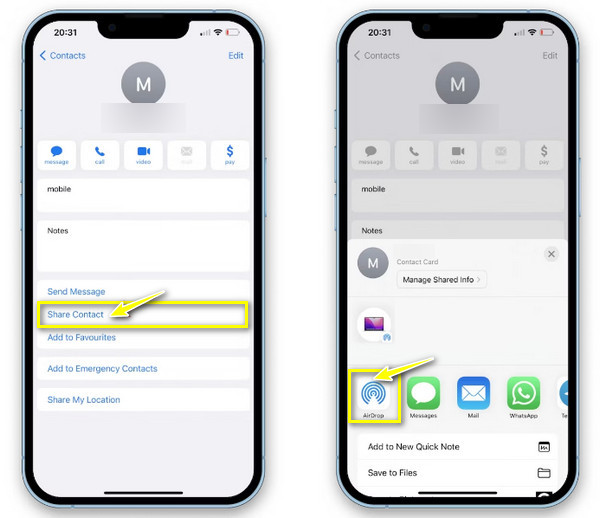
Подождите, пока появятся устройства поблизости, и нажмите на «имя нового iPhone». Откройте iPhone 16 и нажмите «Принять», чтобы получить общий контакт. Вы также можете включите и используйте AirDrop на Mac.
Как перенести контакты с iPhone на новый iPhone через iTunes
С другой стороны, iTunes выполняет резервное копирование хранилища вашего iPhone на компьютер, а затем восстанавливает его. Этот метод работает в первую очередь, прежде чем вы переносите контакты с iPhone на iPhone. Вы можете использовать его для создания обширной резервной копии ваших контактов для редактирования. Тем не менее, это не рекомендуется, поскольку оно содержит более сложные шаги и влияет на другие существующие данные на вашем iPhone, которые могут быть скомпрометированы.
Но если вы не возражаете, установите последнюю версию iTunes сейчас и выполните следующие действия, чтобы перенести контакты с iPhone на iPhone:
Шаг 1.Откройте приложение «iTunes» и подключите iPhone к компьютеру с помощью исправного USB-кабеля. Оттуда нажмите кнопку «Устройство» выше.
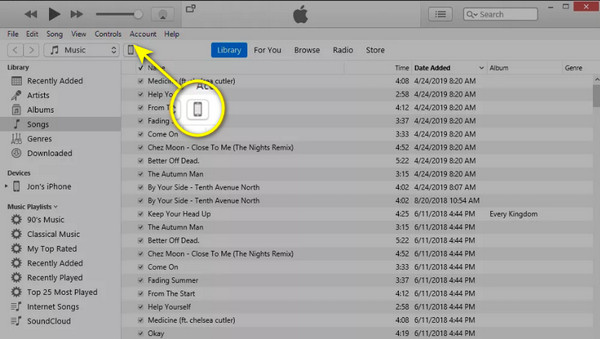
Шаг 2.Оттуда нажмите переключатель «Этот компьютер» в разделе «Резервные копии». Затем нажмите кнопку «Создать резервную копию сейчас». Подождите некоторое время, чтобы завершить процесс резервного копирования.
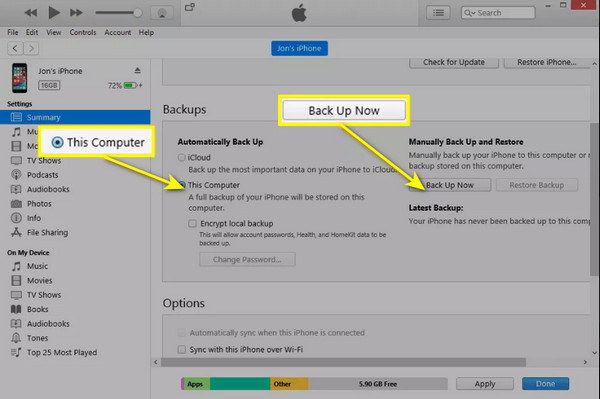
Шаг 3.После этого отключите его и подключите новый iPhone 16. Перейдите на вкладку «Обзор», нажмите «Восстановить резервную копию», выберите последнюю резервную копию и нажмите «ОК».
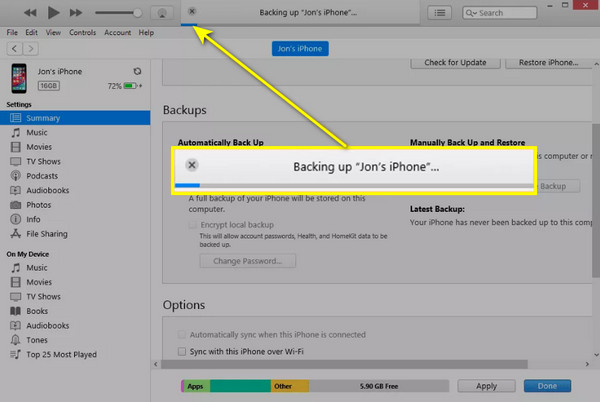
2 способа перенести контакты с iPhone на iPhone с помощью iCloud
Поскольку вы не хотите повредить другие данные, существующие на вашем iPhone, воспользуйтесь помощью iCloud для переноса контактов с iPhone на iPhone. Apple предоставляет вам методы, сопровождаемые iCloud, которые можно выполнить через «Настройки» и «Резервное копирование». Чтобы понять, как работает каждый из них, перейдите к следующему:
Как перенести контакты на новый iPhone через iCloud в настройках
Самый простой способ можно выполнить через «Настройки», но это может занять много времени, если вам нужно перенести огромное количество контактов. Как вы все знаете, iCloud может синхронизировать данные на всех ваших iУстройствах, если они вошли в систему с одной и той же учетной записью Apple ID. Поэтому ниже приведены шаги, которые необходимо выполнить для переноса контактов с iPhone на iPhone путем их синхронизации.
Шаг 1.На обоих iDevices, когда вы перейдете в приложение «Настройки», найдите свое «Имя» или «Apple ID» выше и коснитесь его. Затем выберите «iCloud» из приведенных ниже вариантов.
Шаг 2.В разделе «Приложения, использующие iCloud» нажмите «Показать все», чтобы отобразить дополнительные параметры, и найдите там «Контакты». Сделайте «ползунок» включенным, нажав на него. Если появится всплывающая опция объединения контактов, выберите ее, чтобы контакты не были удалены.
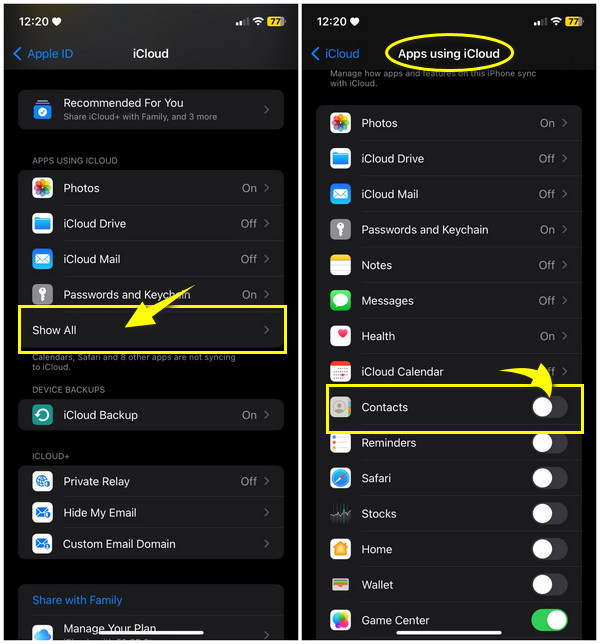
Как перенести контакты iPhone на новый iPhone через резервную копию iCloud
Помимо метода синхронизации для переноса контактов с iPhone на iPhone, вы также можете использовать iCloud для резервного копирования и восстановления данных со старого iPhone. Для этого потребуется много данных; предлагается использовать Wi-Fi вместо сотовых данных. Если вы хотите использовать iCloud Backup, вот простые инструкции по переносу контактов с iPhone на iPhone.
Шаг 1.Оба iPhone должны быть подключены к стабильной сети Wi-Fi. На старом iDevice нажмите «Настройки» и перейдите к своему «Имени» выше.
Шаг 2.Перейдите в раздел «iCloud» и выберите «Резервное копирование iCloud». Коснитесь ползунка, чтобы включить его или изменить на зеленый цвет, а затем коснитесь «Создать резервную копию сейчас», чтобы загрузить и перенести контакты с iPhone на iPhone.
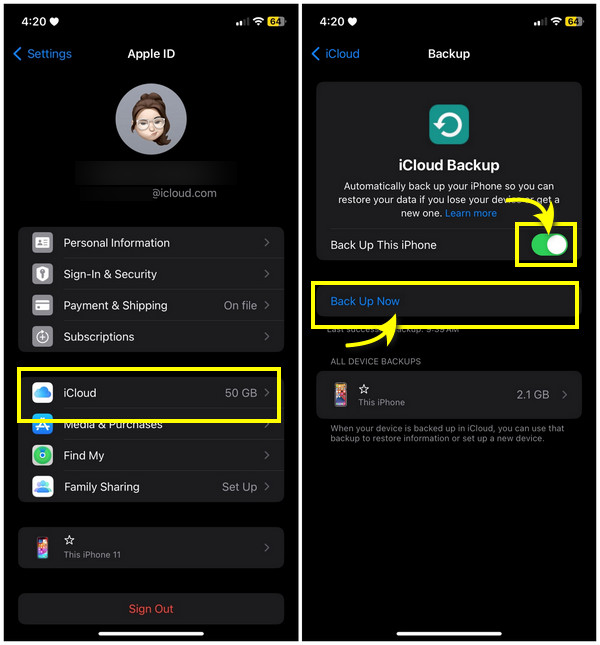
Шаг 3.На новом iPhone после завершения процесса настройки и перехода на экран «Приложения и данные» выберите «Восстановить из резервной копии iCloud». Следуйте инструкциям на экране, чтобы завершить восстановление резервной копии.
Перенос контактов с iPhone на iPhone через SIM-карту
В отличие от уже упомянутых способов переноса контактов с iPhone на iPhone, использование SIM-карты становится для окружающих гораздо более простым. Убедитесь, что SIM-карта вашего старого iPhone совместима с новой, поскольку в последних моделях iPhone используются карты nano-SIM. Кроме того, у вас уже есть контакты, сохраненные на вашей SIM-карте. Если да, переходите к шагам по переносу контактов с iPhone на iPhone:
Шаг 1.Начните с извлечения «SIM-карты» из старого iDevice с помощью булавки или выталкивателя SIM-карты, чтобы вытащить лоток для SIM-карты.
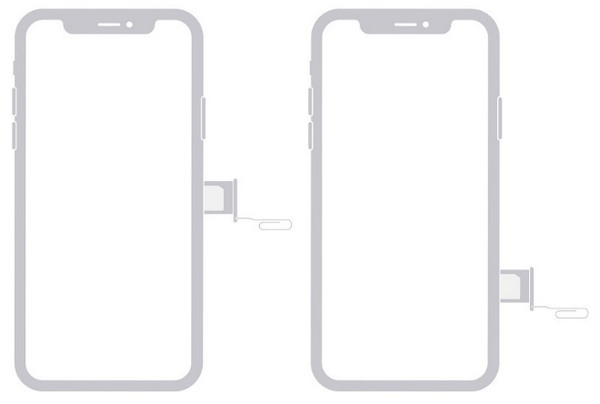
Шаг 2.Вставьте его в новый iPhone после того, как он был снят. Затем перейдите в «Настройки», выберите «Контакты» и нажмите «Импортировать контакты с SIM-карты».
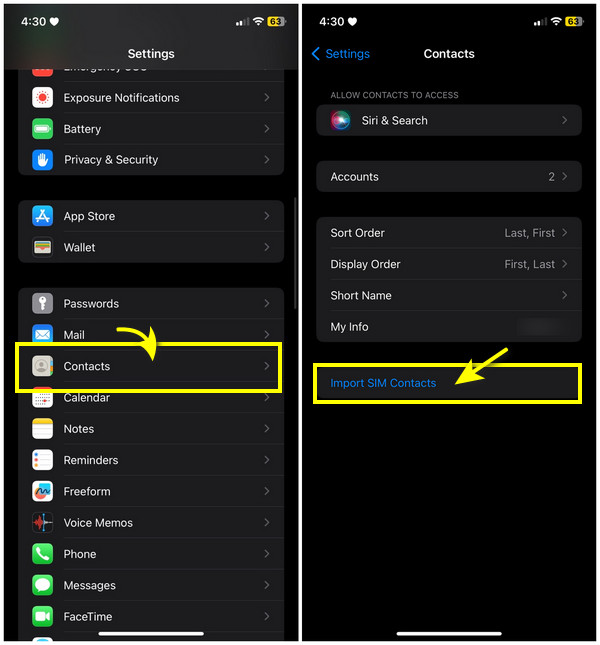
Шаг 3.Наконец, избавьтесь от старой SIM-карты и замените ее новой. SIM-карта для вашего нового iPhone 15/14. Таким образом, вы можете переместить все контакты с iPhone на новый iPhone.
Часто задаваемые вопросы о том, как перенести контакты с iPhone на iPhone
-
Почему я не могу использовать SIM-карту для обмена контактами iPhone?
Вы не можете использовать SIM-карту, поскольку iPhone не сохраняет контакты на SIM-карте. Если вы хотите сделать это, вы можете использовать iCloud для резервного копирования, а затем перенести их на другое устройство.
-
Использует ли iTunes то же самое, что и Finder, для переноса контактов с iPhone на iPhone?
Нет. С Finder это похоже на обмен контактами с помощью iCloud; вы можете синхронизировать контакты, когда ваш новый iPhone подключен к вашему Mac.
-
Могу ли я использовать AirDrop для обмена контактами с iPhone на Android?
Нет. Вы не можете использовать AirDrop за пределами экосистемы Apple. Однако вы можете использовать другие методы для обмена контактами между устройствами, например iCloud, электронную почту и другие.
-
Как поделиться контактами на iPhone с Mac?
Как только контакты старого iPhone будут синхронизированы с вашим Mac, подключите к нему новое iDevice с помощью кабеля. Запустите Finder и найдите опцию «Синхронизировать контакты».
-
Почему я не могу распознать устройство для переноса контактов на новый iPhone?
Вероятно, вы используете AirDrop; в этом случае убедитесь, что другое устройство находится на расстоянии около 10 метров от другого устройства, чтобы обеспечить надежное соединение.
Заключение
Использование вышеуказанных способов позволяет быстро и без особых проблем переносить контакты с iPhone на iPhone. Как видите, все они могут помочь вам с различными требованиями, например, поделиться одним контактом или множеством. Из них, AnyRec PhoneMover — это предлагаемый простой в использовании инструмент, позволяющий одним щелчком мыши получить необходимое содержимое iPhone. Ты можешь перенести все с iPhone на iPhone без iCloud, iTunes и другие инструменты. Вы можете сохранить существующие данные в целости и сохранности при передаче контактов и управлении ими. Так зачем ждать? Попробуйте это сегодня.
100% Безопасный
